dCS Rossini Firmware
Rossini Firmware アップデート方法
>>> 準備(ネットワークへの接続)
Rossini PlayerおよびRossini DACのソフトウェアアップデートを行うには、Rossiniがご家庭のネットワークに接続されている必要がございます。
dCS Rossini App を購入(ダウンロード)して、お手持ちのiPhoneまたはiPadにインストールしてください。
dCS Rossini Appはアップル iTunesにてダウンロードいただけます。(iPhone / iPad)
※ ネットワーク接続が環境的に出来ない場合、アップデートは以下の方法で行うことが出来ません。その際はお手数ですが弊社までお問い合わせください。
>>> Step 1
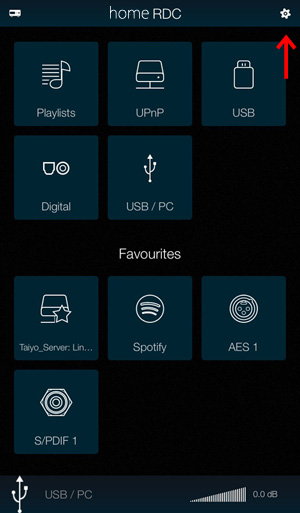
Rossiniの電源を入れてます。
お手持ちのiPhone またはiPadの「dCS Rossini」Appを立ち上げます。(写真はiPhone)
Rossiniがネットワークに接続されていると「dCS Rossini」Appは上の画面になります。
右上矢印の「設定」ボタンをクリックします。
>>> Step 2
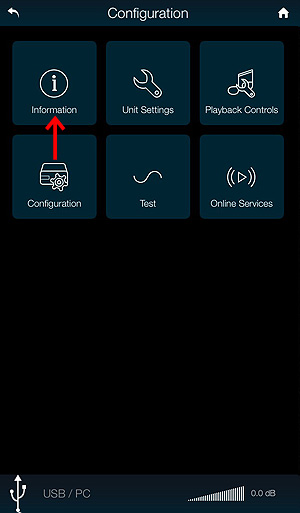
「Information」ボタンをクリックします。
>>> Step 3
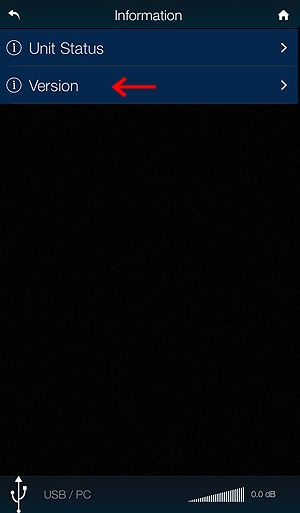
「Version」ボタンをクリックします。
>>> Step 4
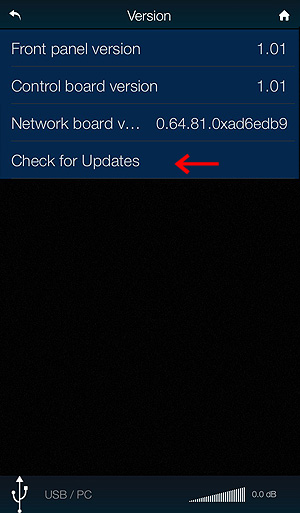
続いて「Check for Updates」ボタンをクリックします。
>>> Step 5
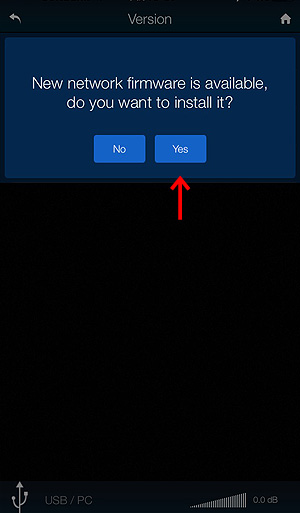
「natwork firmware」のインストールを聞かれるので「Yes」ボタンをクリックします。
>>> Step 6
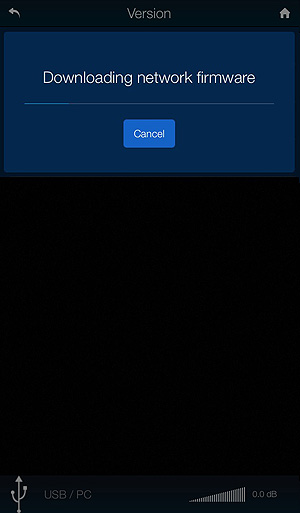
ダウンロードが開始いたします。
>>> Step 7
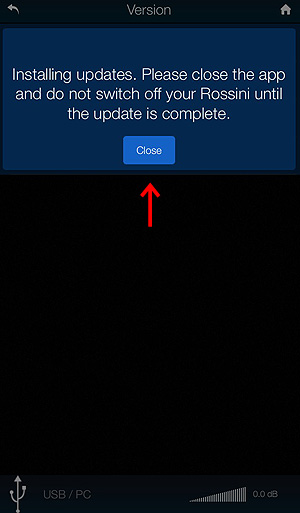
ダウンロードが終了いたしました。矢印の「Close」ボタンをクリックしてアプリを終了させます。
>>> Step 8

すぐにRossini本体のアップデートが始まります。この時Rossiniの電源は切らないでください。
>>> Step 9

ファームウェアアップデート中の画面です。
>>> Step 10

ファームウェアアップデートが終了いたしました。「PLEASE RESTART」メッセージが出ましたらRossiniリアパネルにある電源スイッチを切り、数秒後に再度入れてください。
>>> Step 11
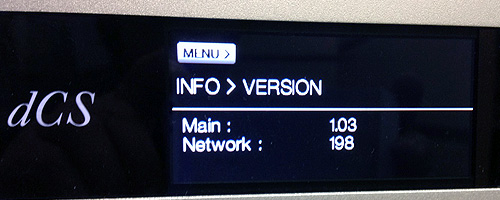
「MENU」→「INFO」→「VERSION」で新しいファームウェアのバージョンを確認し終了です。
